| 일 | 월 | 화 | 수 | 목 | 금 | 토 |
|---|---|---|---|---|---|---|
| 1 | ||||||
| 2 | 3 | 4 | 5 | 6 | 7 | 8 |
| 9 | 10 | 11 | 12 | 13 | 14 | 15 |
| 16 | 17 | 18 | 19 | 20 | 21 | 22 |
| 23 | 24 | 25 | 26 | 27 | 28 |
- 파이썬GUI
- 문자열
- VBA
- 윈도우10
- office
- 파이썬
- python
- Windows10
- 엑셀
- python3
- 파이썬3
- win32com
- git
- 오피스
- pythongui
- windows
- html
- 파워포인트
- 아웃룩
- matlab
- 안드로이드
- Excel
- 윈도우11
- Android
- Outlook
- pyqt5
- 깃
- Windows11
- 비주얼베이직
- pandas
Appia의 IT세상
[GitHub] 개인 Repository생성을 위한 GitHub가입하기 본문
[GitHub] 개인 Repository생성을 위한 GitHub가입하기

많은 사람들은 회사에서 버전관리 및 형상 관리를 하기 위해서 다양한 솔루션을 사용합니다. 저의 경우에는 회사에서는 주로 GitLab을 사용합니다. ( 이 부분에 대해서는 회사에서 정한 부분이기 때문에 별도의 반항 없이 사용합니다.)
하지만, 집에서는 관련해서 별도의 버전 관리를 하기 위해서 많은 제약이 존재합니다. 그래서 이번 포스팅에서는 이와 같이 개인용 Repository를 제공하는 GitHub을 가입하는 방법에 대해서 이야기를 해보고자 합니다.
먼저 다음 링크를 클릭하여 GitHub 홈페이지에 방문하여 주시길 바랍니다.
https://github.com/
GitHub: Where the world builds software
GitHub is where over 65 million developers shape the future of software, together. Contribute to the open source community, manage your Git repositories, review code like a pro, track bugs and feat...
github.com
그럼 다음과 같은 화면이 나타날 것입니다. 여기에서 우측 상단에 있는 [Sign up]부분을 클릭하여 주시길 바랍니다.
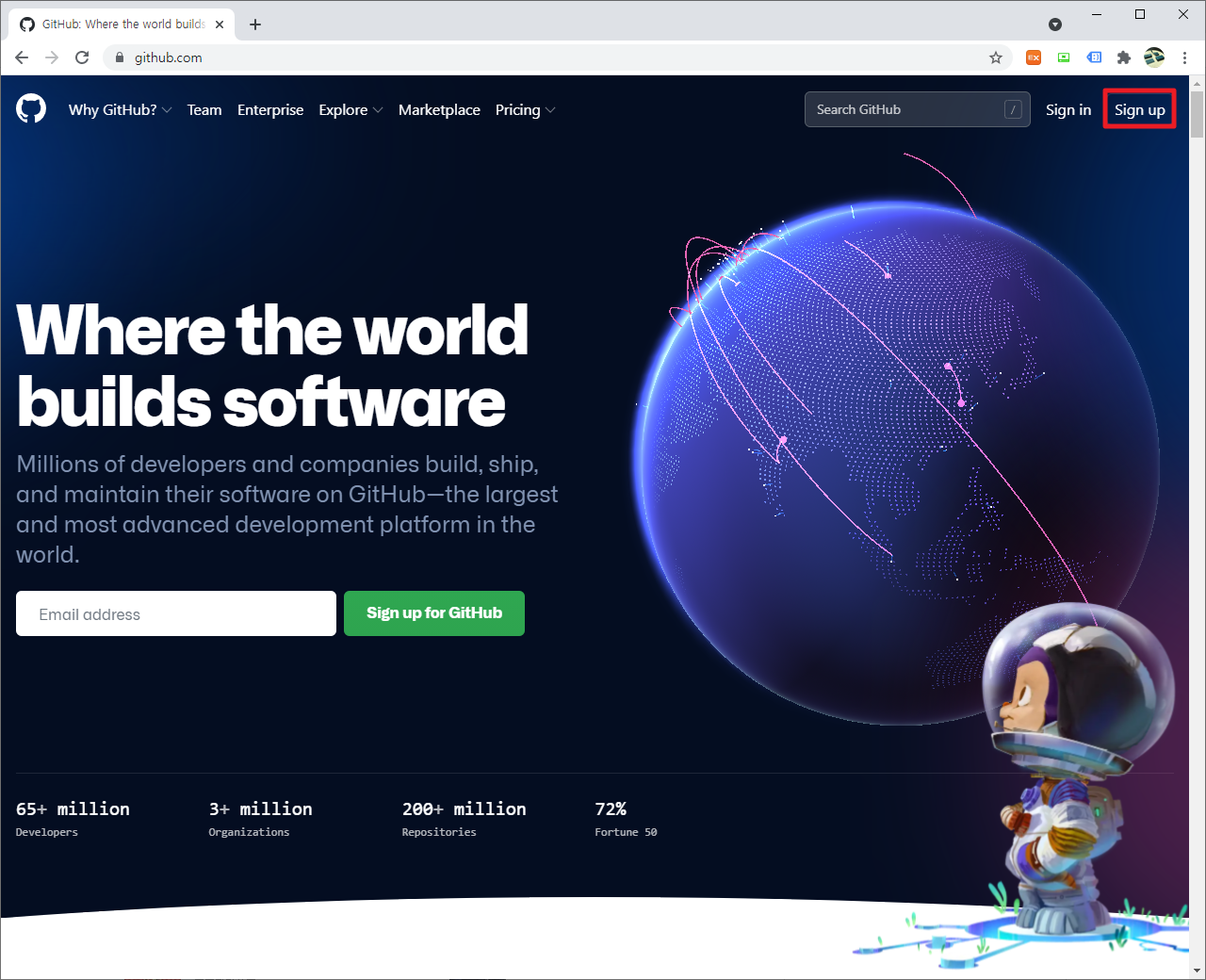
그럼 다음과 같이 이메일(e-mail)을 입력해야 하는 부분이 나타나고, 여기에서 이메일(e-mail)을 입력하고 [Continue]부분을 클릭하여 주시길 바랍니다.
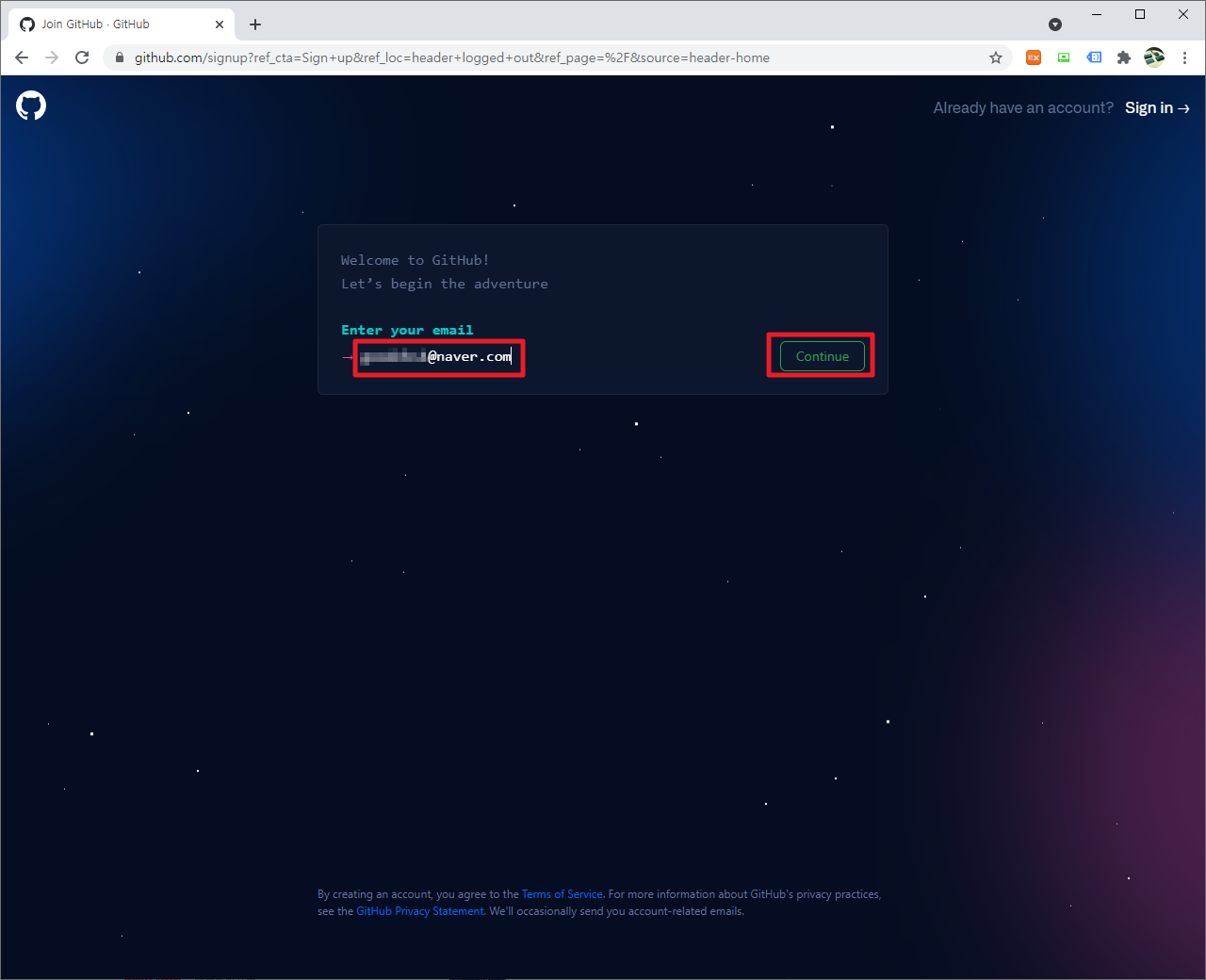
그런 후에 Password 부분을 입력하시고 나서, 위와 동일하게 [Continue]부분을 클릭하여 주시길 바랍니다.
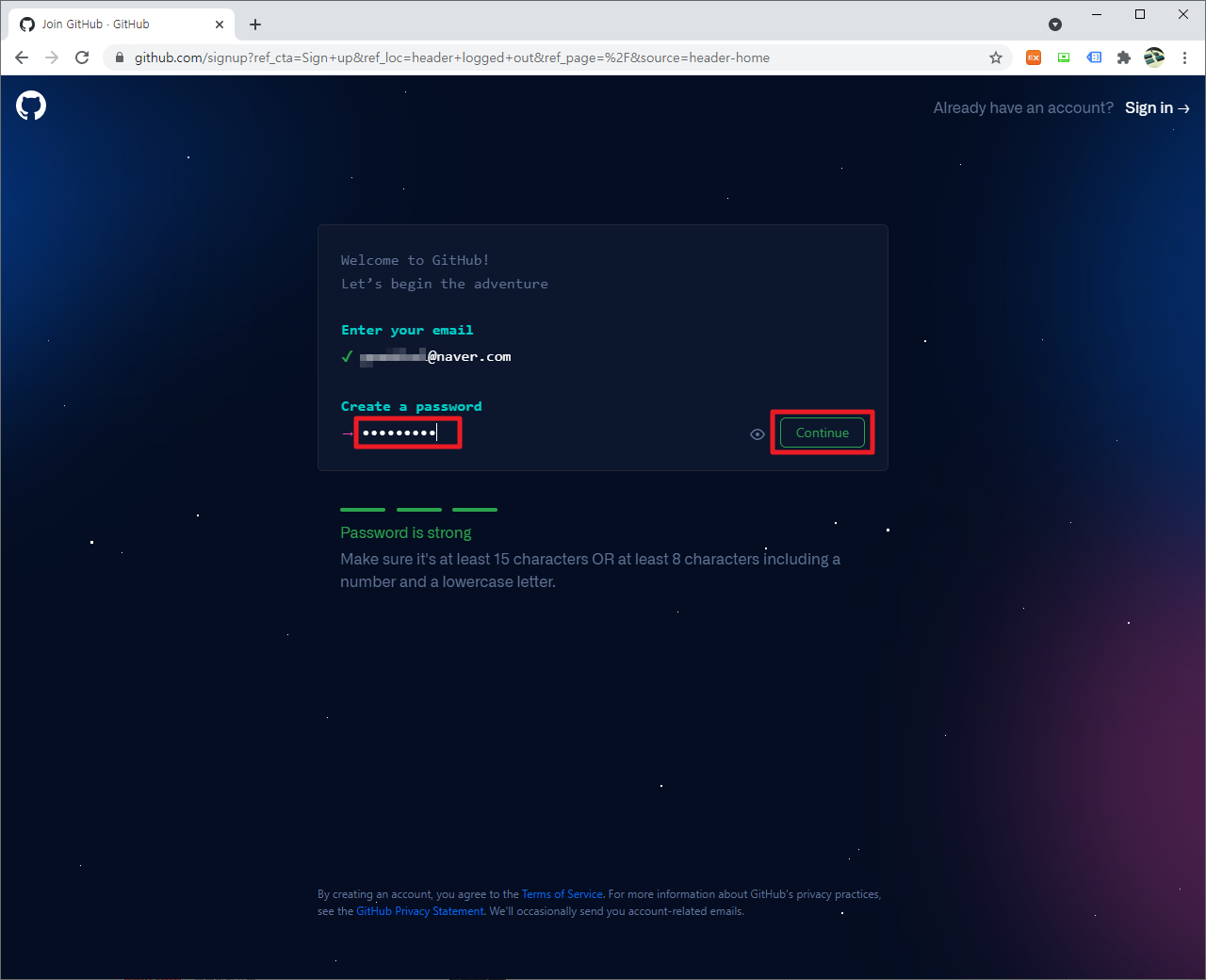
그런 후에 실제 GitHub에서 사용될 UserName을 입력하여 주신후에 [Continue]부분을 클릭하여 주시길 바랍니다.
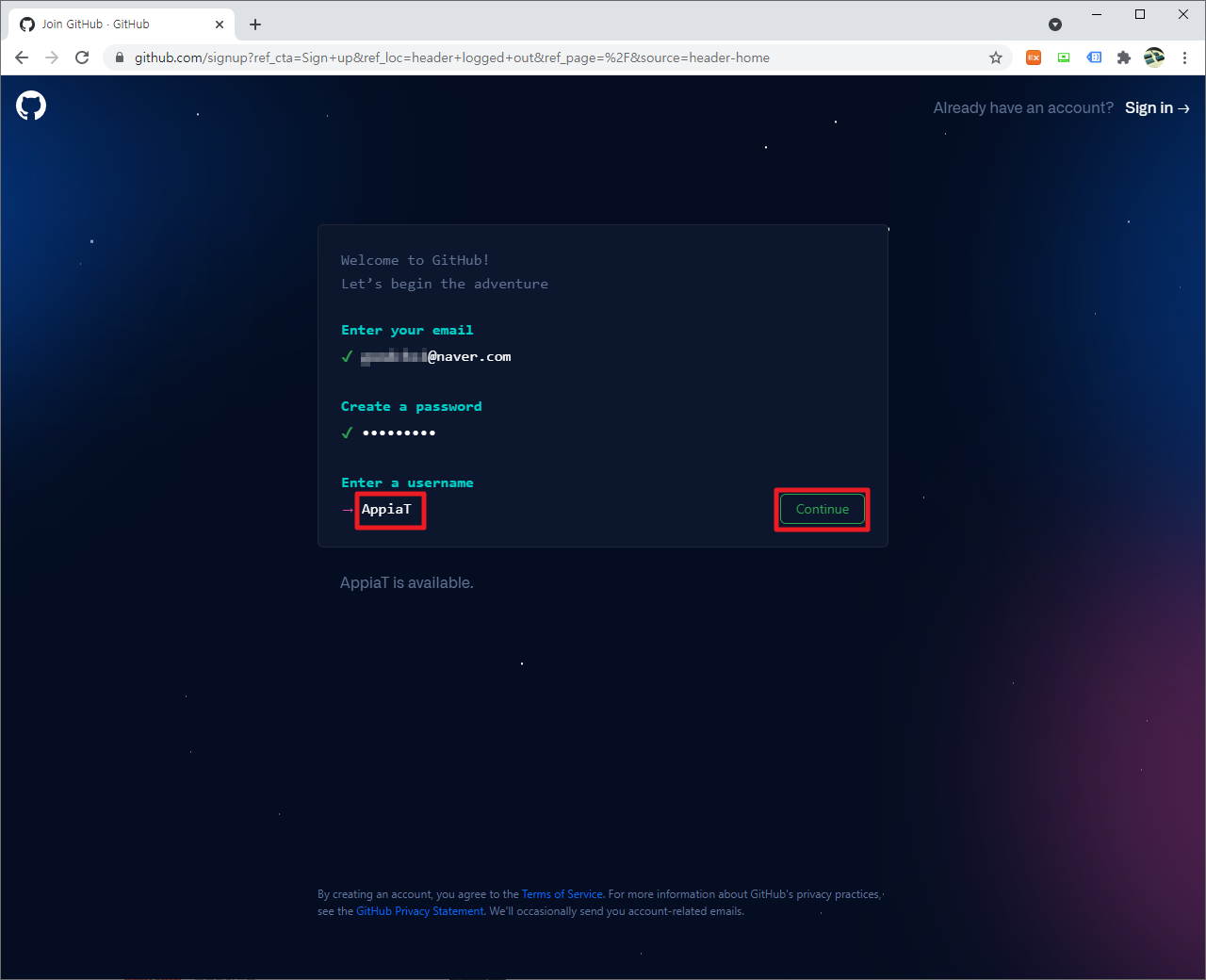
그런 후에 향후 업데이트 등에 대한 공지를 수령할 것인지에 대해서 확인하는 절차가 있습니다. 원하시면 [Y], 그렇지 않으시면 [N]을 입력하여 주시길 바랍니다.
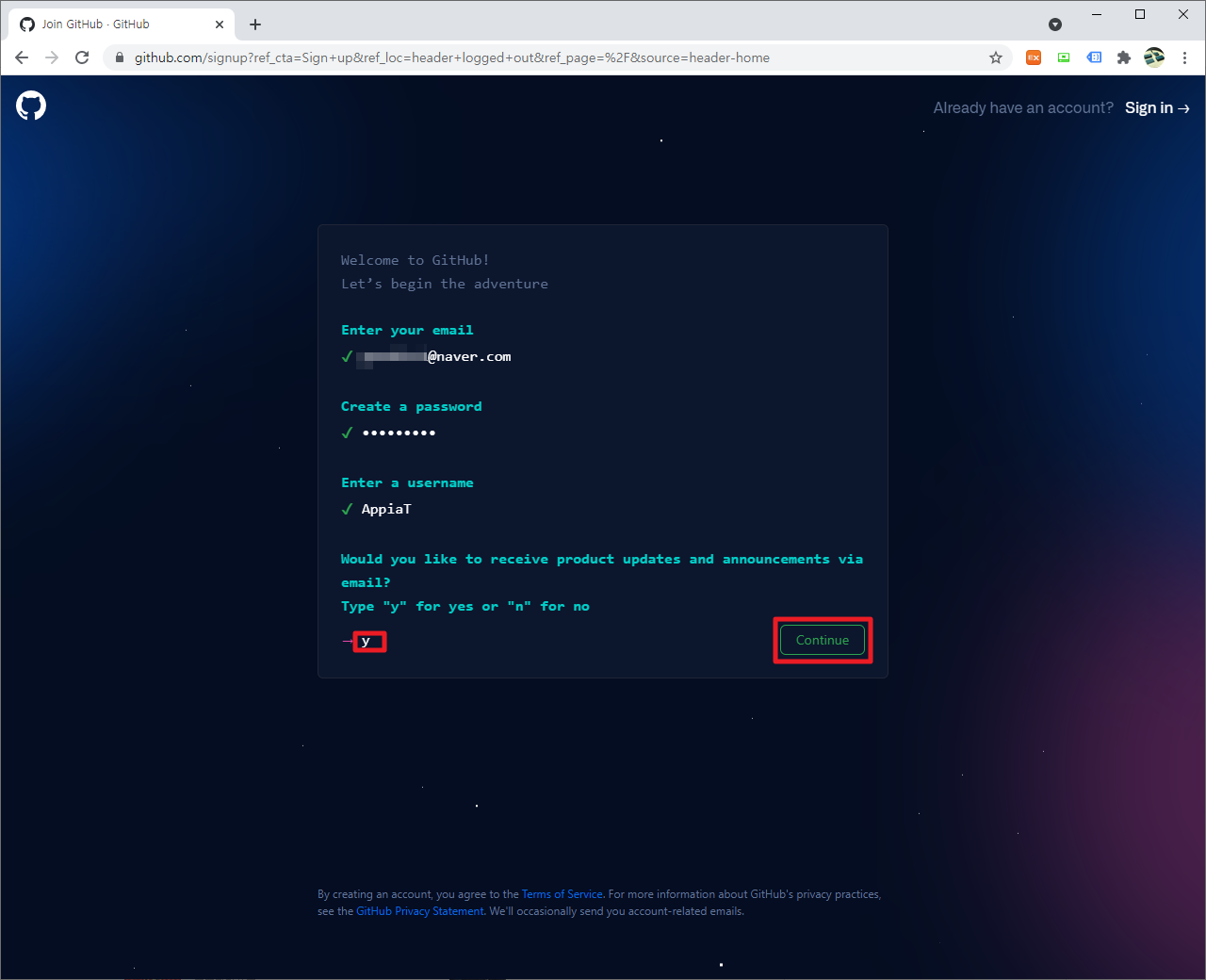
그런 후에 다른 외부 사이트들과 유사하게 사람이 가입한지에 대해서 확인하는 하고 나서, [Create account]부분을 클릭하여 주시길 바랍니다.
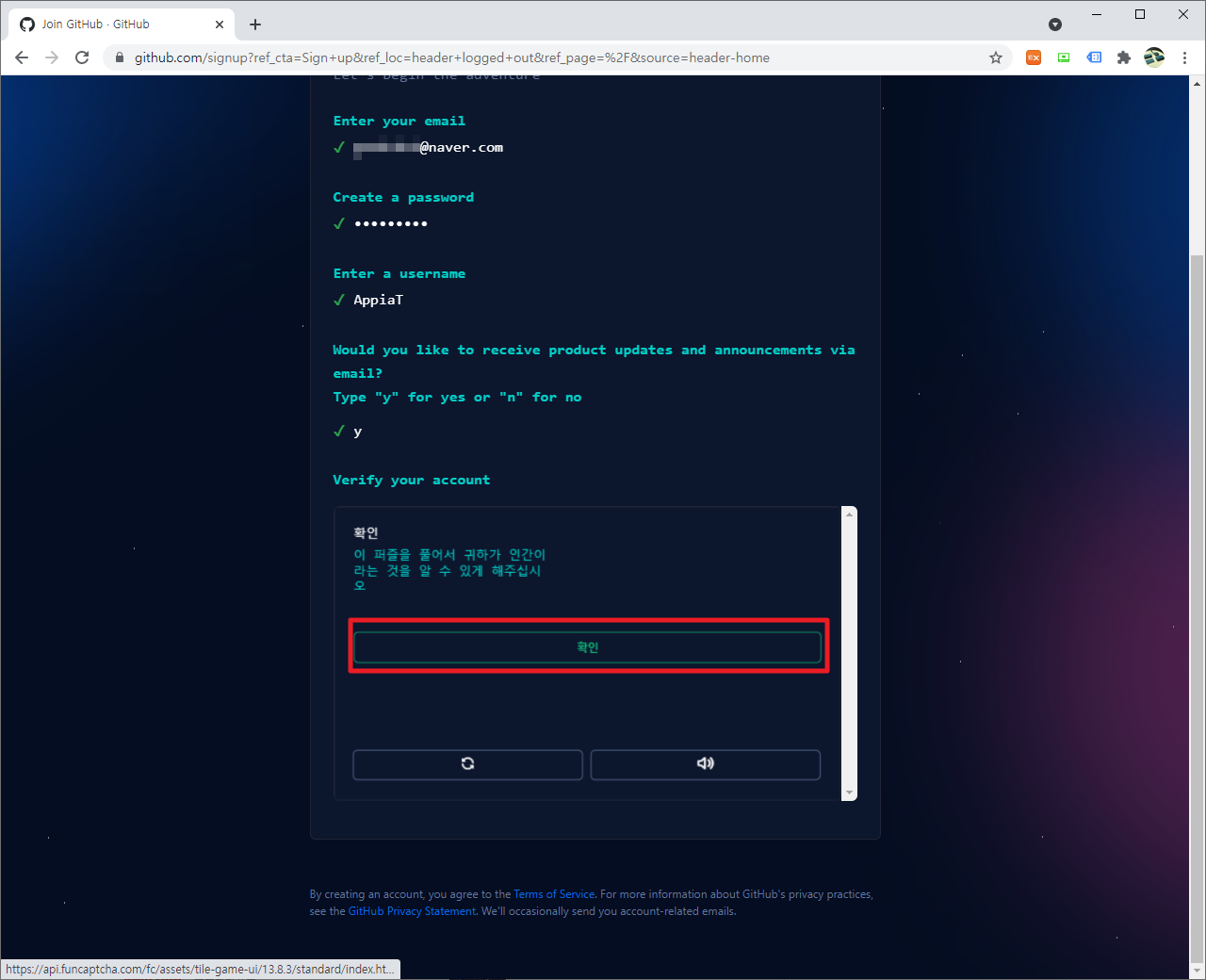
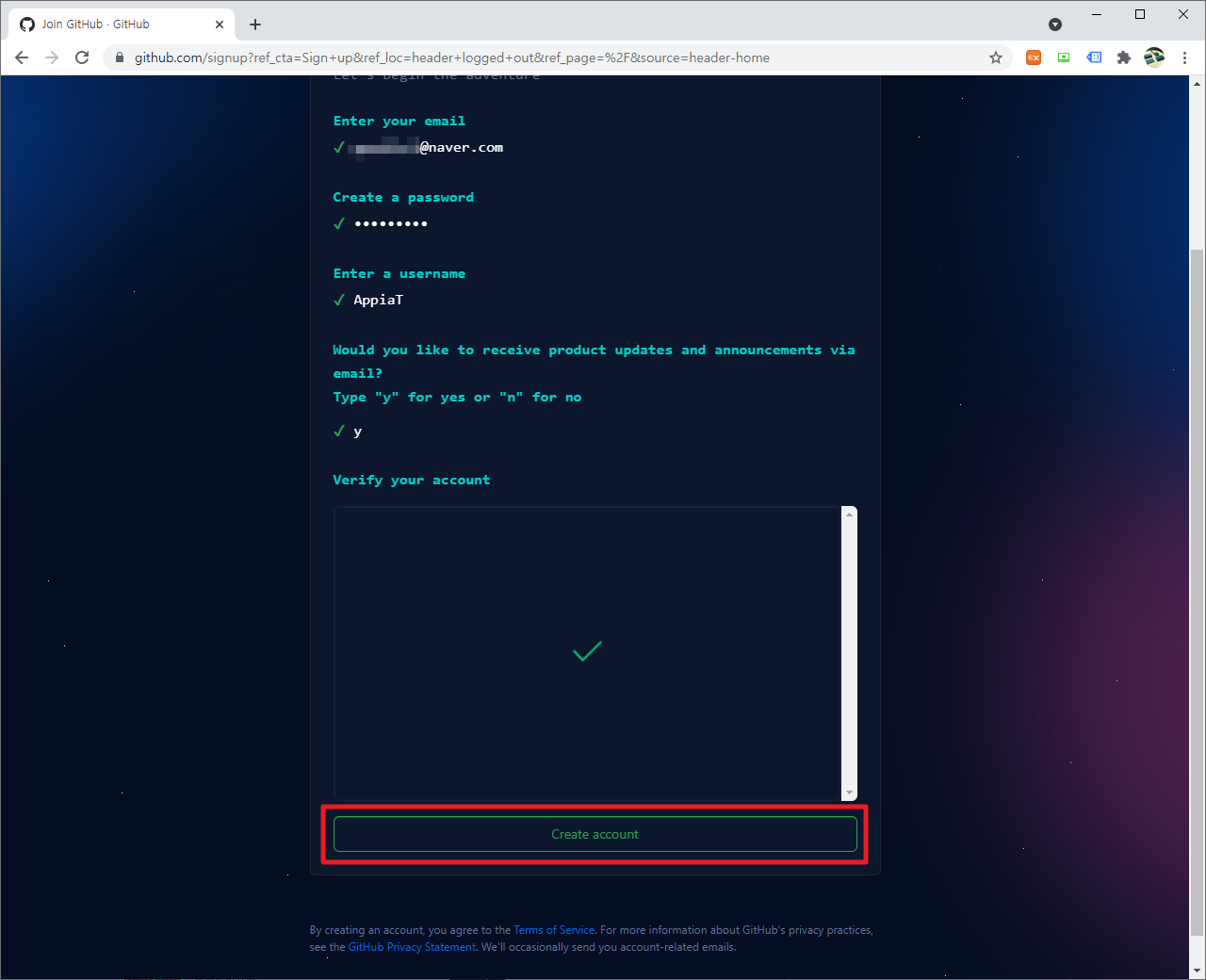
위의 과정까지하고나면 다음과 같이 Launch 코드를 입력하는 부분이 나타납니다. 그럼 메일에 다음과 같이 메일이 와 있는 것을 확인할 수 있습니다. 여기에서 코드를 입력하여 주시길 바랍니다.
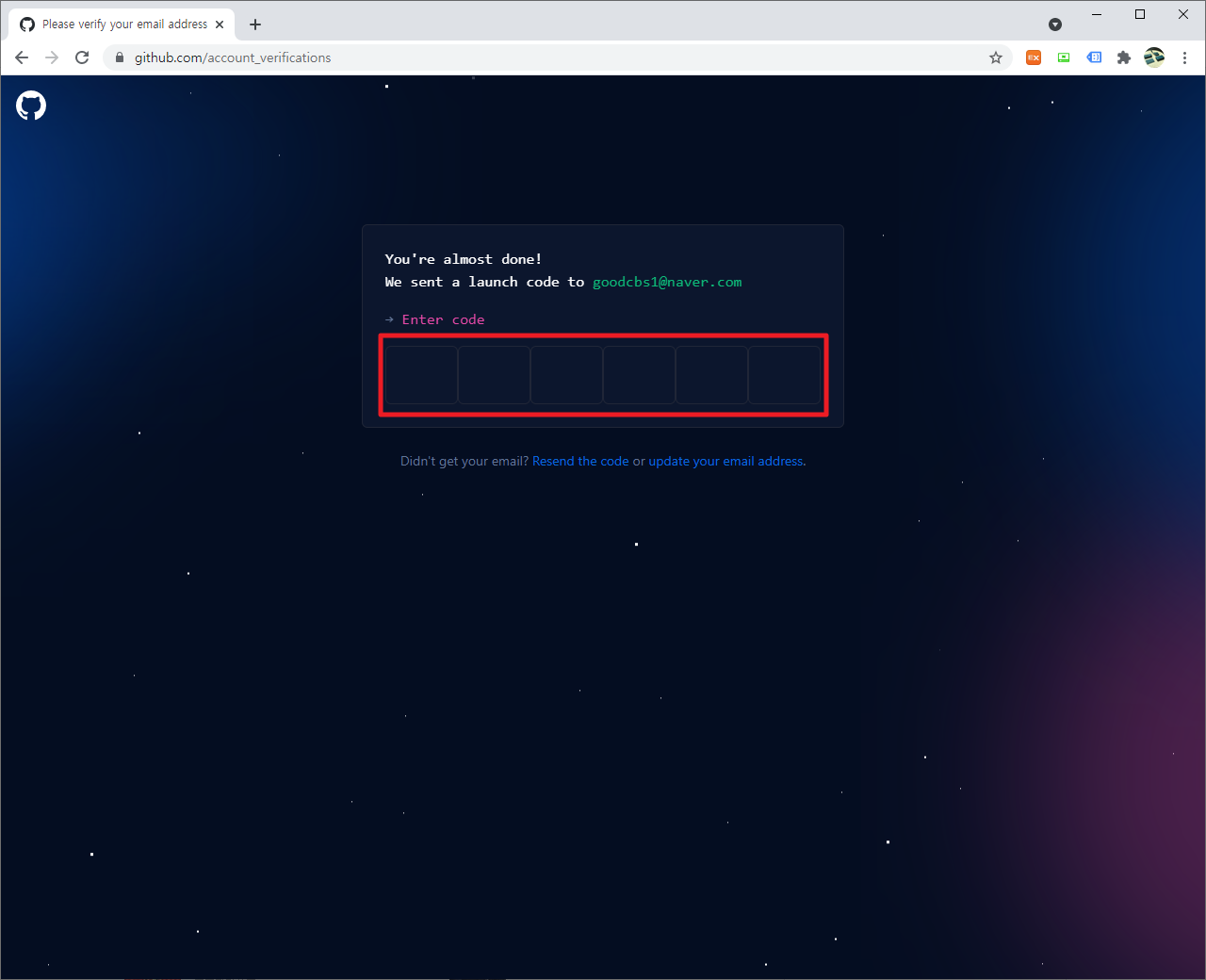
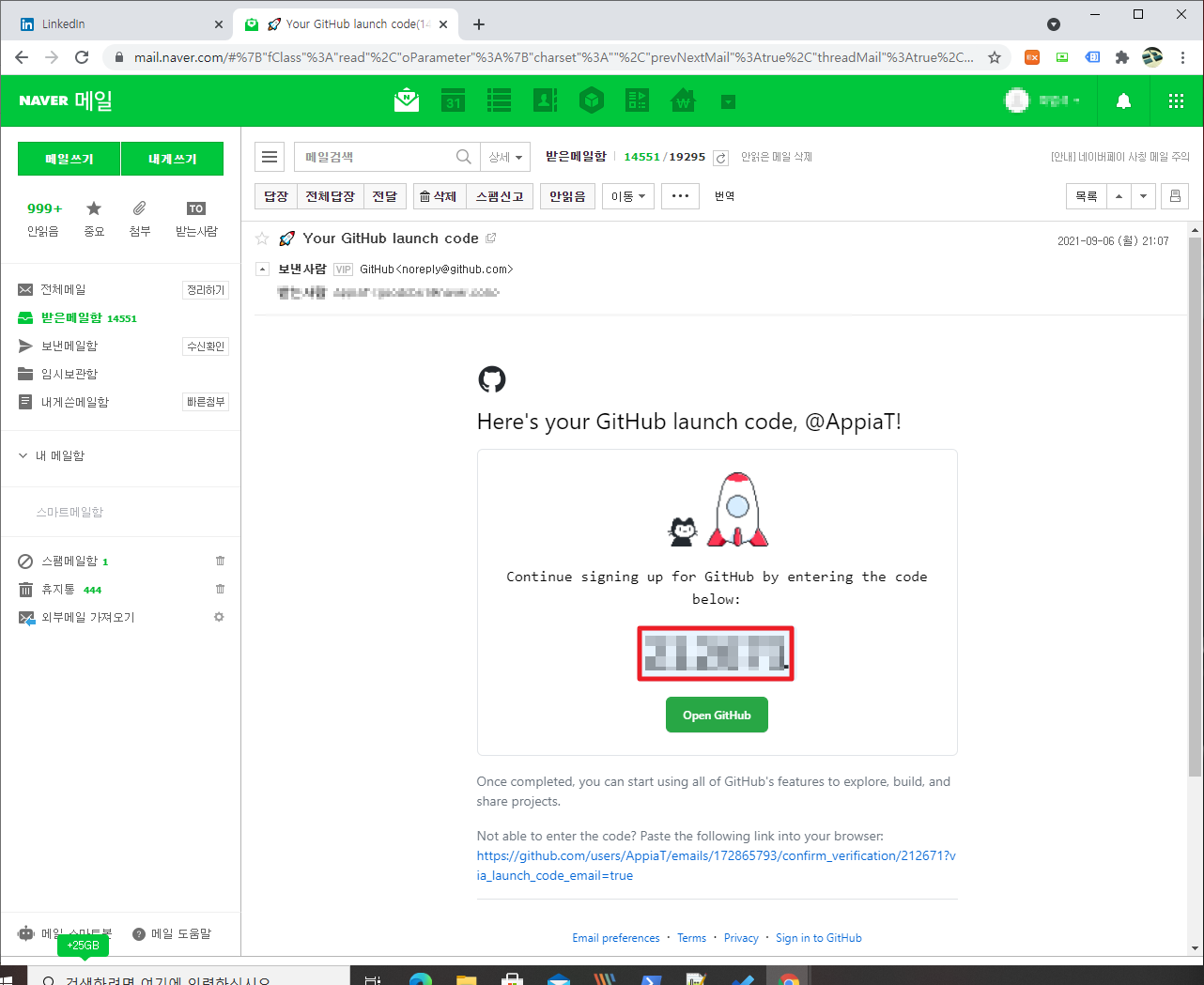
그런후에 다음과 같이 필요한 정보들을 입력하여 주시길 바랍니다. 처음페이지에는 GitHub을 몇명의 맴버와 함께 사용하는 것과, 그 다음 질문은 선생 똔느 학생 여부입니다.
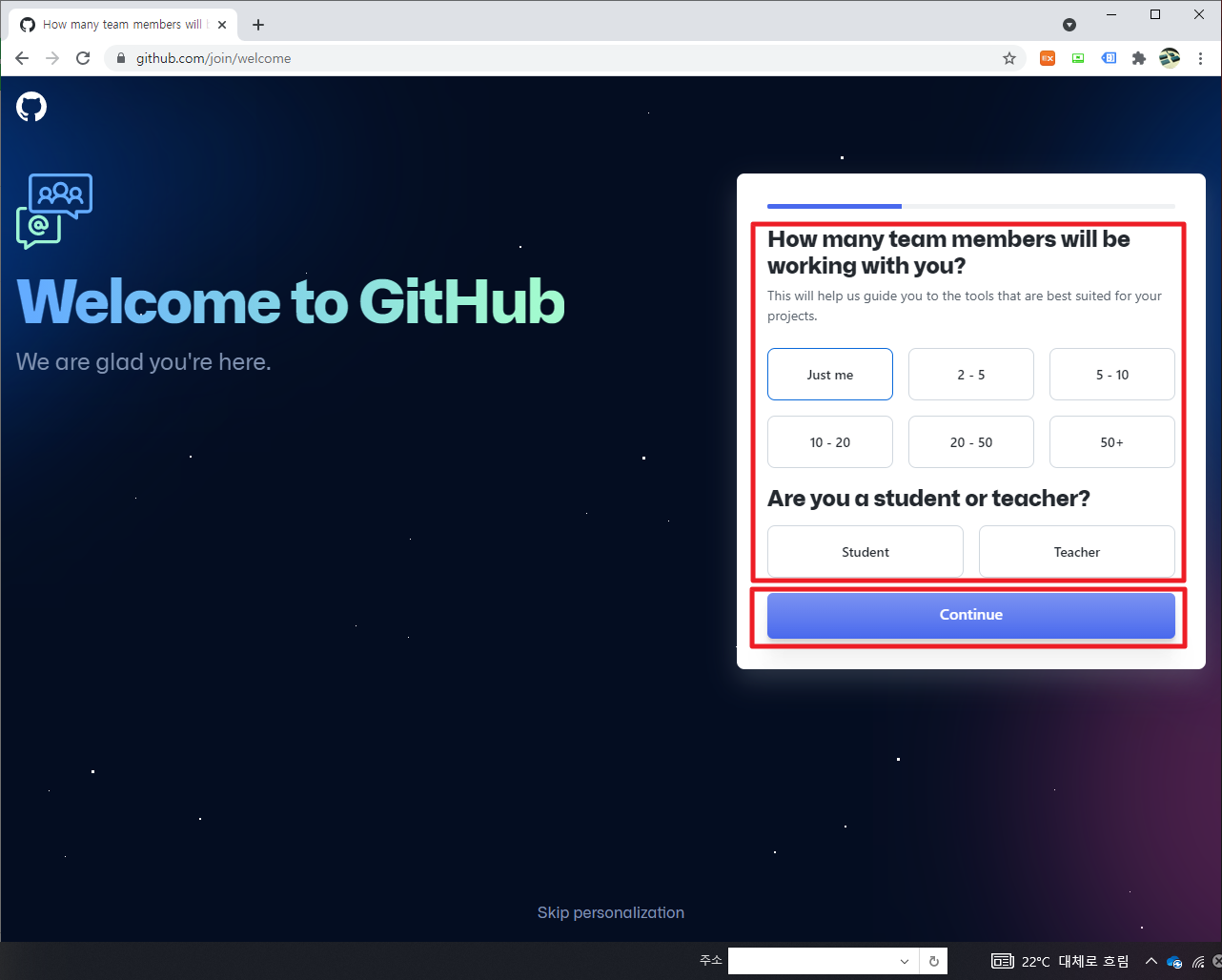
위의 과정후에 현재 GitHub을 이용하여 어떤 작업을 할 것에 관심이 있는지에 대해서 확인합니다. 저의 경우 Project Management부분에 관심이 있기 때문에 다음과 같이 입력을 합니다.
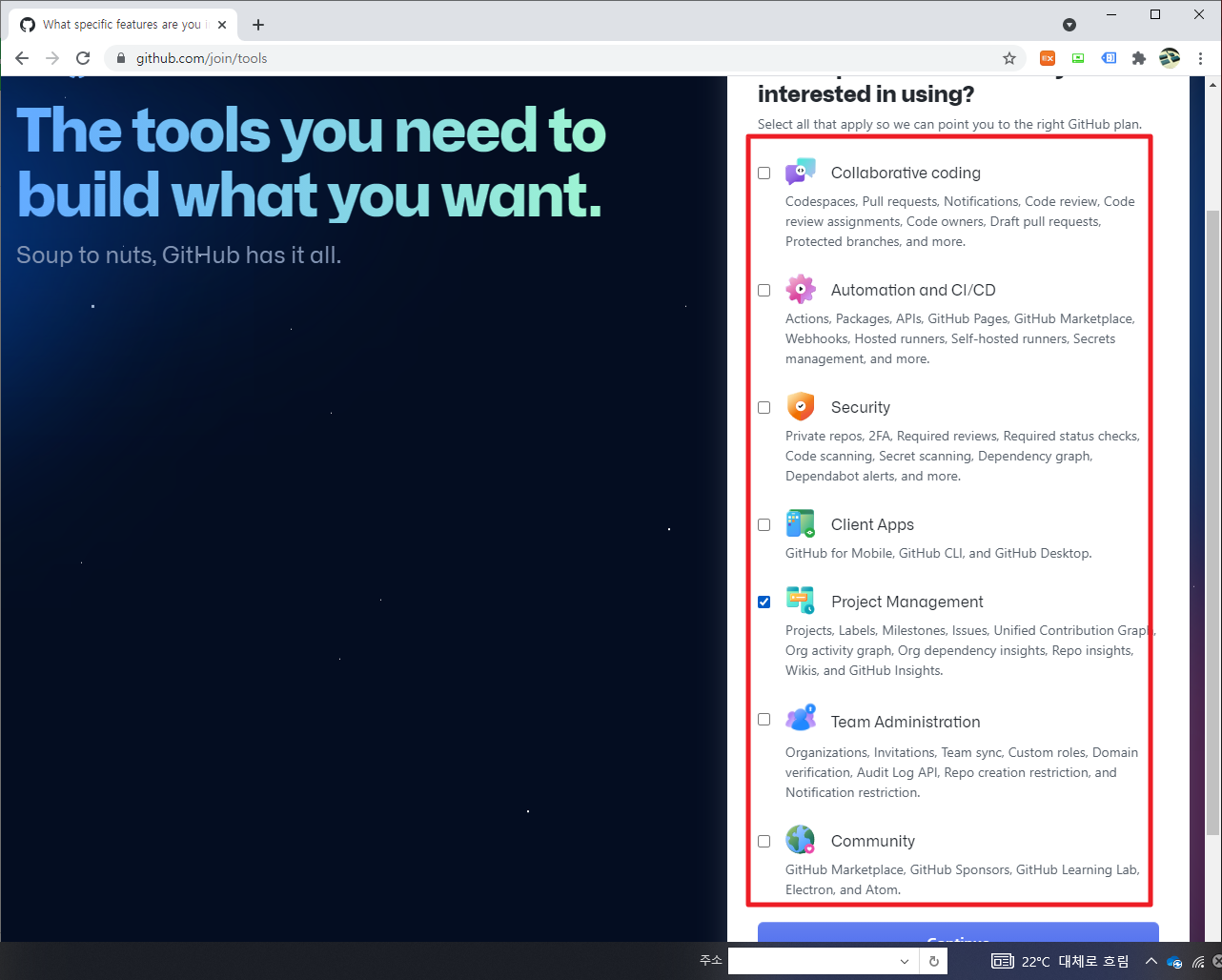
그런 후에 이 부분을 무료 버전을 사용할 것인지, 아니면 유료 버전을 사용할 것인지에 대해서 선택할 수 있습니다. 저의 경우는 혼자 저의 코드를 저장 및 관리하기 위한 용도이므로, 무료 버전을 선택하였습니다.
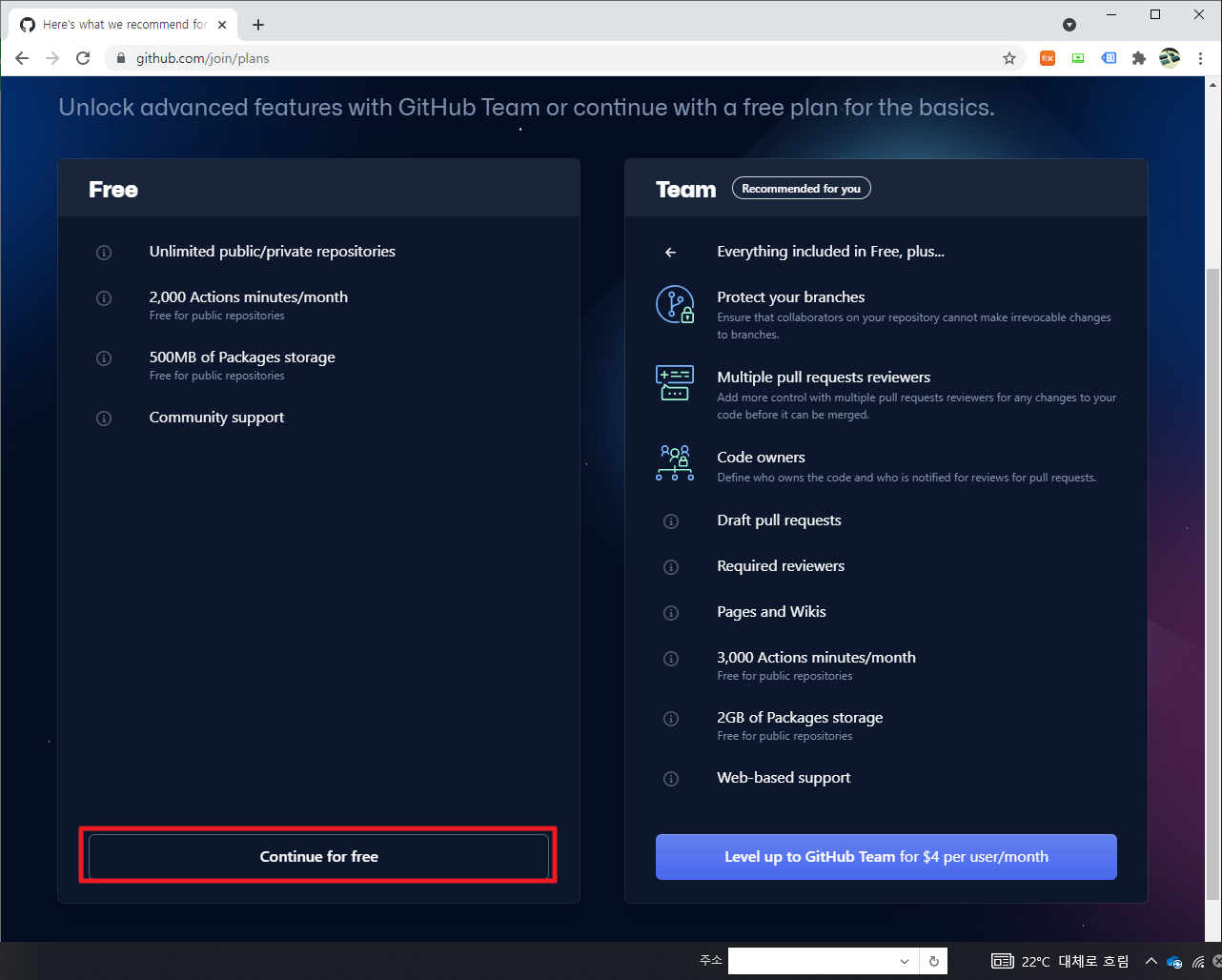
이와 같은 과정을 끝내시면 다음과 같이 최초 화면이 나타납니다.
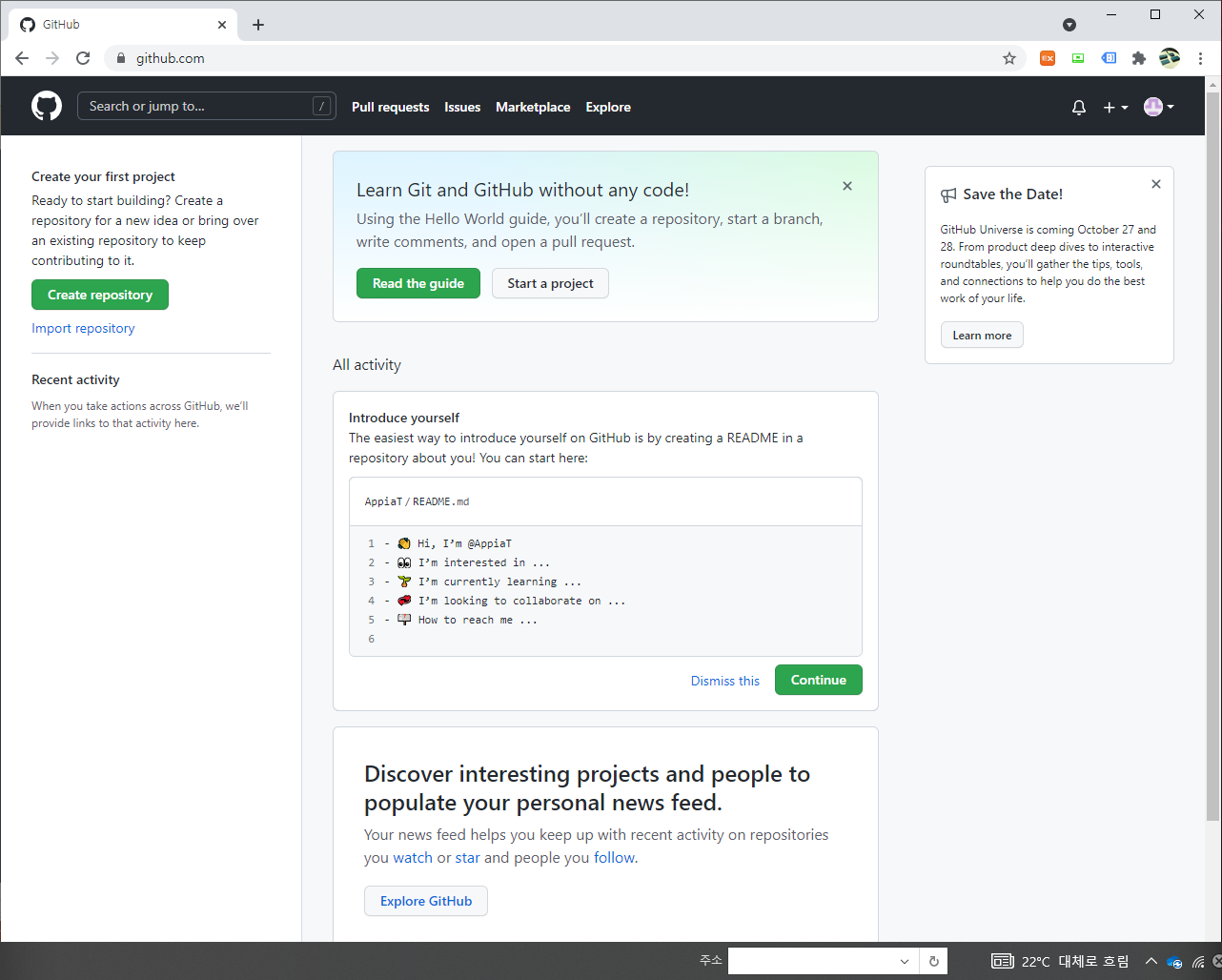
이와 같은 과정까지 진행하셨다면, 성공적으로 GitHub을 가입한 것입니다.
[윈도우10 Windows10] Git Client Fork 다운로드 받고 설치하기
[윈도우10 Windows10] Git Client Fork 다운로드 받고 설치하기
[윈도우10 Windows10] Git Client Fork 다운로드 받고 설치하기 이번 포스팅은 GIT을 사용하는 사람들을 위해서 GIT Client인 Fork을 다운로드 받고 설치하는 방법에 대해서 포스팅을 해보고자 합니다.
appia.tistory.com
이번 포스팅에서는 [GitHub] 개인 Repository생성을 위한 GitHub가입하기라는 주제로 간단히 포스팅을 해봤습니다. 혹 궁금하신 점이나 문의 사항이 있으시면 언제든지 댓글 및 방명록에 글 남겨주시길 바랍니다. 감사합니다.
'Development > ETC' 카테고리의 다른 글
| [GitHub] GitHub(깃허브)와 Fork 연결하기, 연동하기 (0) | 2021.09.12 |
|---|---|
| [GitHub] 개인 Repository 생성 및 삭제하기 (0) | 2021.09.09 |
| 정규 표현식[Regular expression,Regexp] 005 - 특정 문자집합을 나타내는 캐릭터클래스(Character Class) (0) | 2021.01.06 |
| 정규 표현식[Regular expression,Regexp] 004 - 특정 문자의 수량을 나타내는 수량자 (0) | 2021.01.05 |
| 정규 표현식[Regular expression,Regexp] 003 - 특정 범위 문자 선택2 (0) | 2021.01.04 |




